С установкой FSCapture пользователь получает удобный инструмент для создания скриншотов и видео с компьютера. Кроме получения банального снимка, можно сразу же изменить снимок с помощью встроенного графического редактора.
В программе можно не только создать скриншот и отредактировать его, но и сразу же отправить файл. Например, вставить его в Ворд, в любой графический редактор, отправить изображение по почте или на сайт по FTP.
Для обычного сохранения скриншота на компьютер достаточно просто выбрать необходимый формат из представленных: BMP, GIF, JPEG, PCX, PNG, TGA, TIFF, PDF. Графический редактор имеет много общего со стандартной программой Paint, но все-таки более адаптирован для создания инструкций и различных пометок на изображении.
С его помощью реально проставить нумерацию на составных частях скриншота, указать стрелками необходимые элементы, отредактировать цвет и контрастность, добавить водяные знаки и тень.
Окно программы негромоздкое и даже маленькое, но его достаточно для управления созданием скриншотов.
FastStone Capture. Как установить настроить и использовать 2020 06 27 Сб
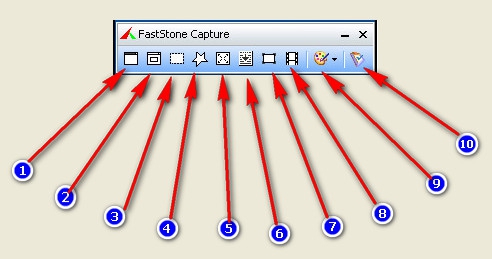
Далее рассмотрим все доступные функции FSCaptur согласно нумерации, представленной на рисунке.
Функции FSCapture:
1 Захват активного окна. Это значит, что на скриншоте будет снимок окна программы, которое активно. Если одновременно открыто несколько окон, то необходимо активировать необходимое для создания скрина.
2 Захват окна, объекта. Иногда, после создания скриншота мы обрезаем изображение в других программах, ведь не вся область окна программы необходима. Чтобы сэкономить время, достаточно воспользоваться этой функцией.
3 Захват прямоугольной области. Эта функция бывает довольно полезной, когда необходимо сделать снимок правильной формы или аккуратно выделить прямоугольный объект, не обрезав ничего лишнего.
4 Захват произвольной области. Иногда нужно сделать снимок определенного объекта неправильной формы с экрана компьютера. Эта функция поможет выполнить такую задачу.
5 Захват всего экрана. Эта функция позволяет сделать снимок всего рабочего стола, где будут отображаться элементы панели управления, окна программ.
6 Захват окна с прокруткой. Это необходимо для создания скрина веб-страницы, которая полностью не помещается на экране.
7 Захват фиксированной области. Это снимок квадратной формы 200×200 в стандарте. Размер можно изменить. Для этого достаточно нажать «F2» и задать требуемый размер.
8 Запись видео с экрана. При нажатии этой кнопки, необходимо выбрать, что именно необходимо снимать: окно/объект, прямоугольную область, весь экран без панели задач или весь экран. После чего появится окно для выбора характеристик видео: настройка видео и звука, наличие титров.
9 Здесь нужно задать действие, которое необходимо выполнить с полученным скриншотом: обработать скрин, передать в буфер обмена, сохранить без изменений, напечатать, отправить по почте, передать в Ворд или отправить на сервер FTP.
10 В этом пункте производится настройка программы. Также доступны полезные инструменты: лупа, пипетка, линейка.
Основные возможности FSCapture:
— компактная панель программы;
— назначение пользователем горячих клавиш для создания всех видов скриншота;
— захват окна с использованием прокрутки;
— выбор действий со скриншотом: обработка, сохранение, передача в другие приложения или в сеть;
— взаимодействие с внешними редакторами;
— сохранение в различные форматы;
— запись видео с экрана компьютера;
— выбор визуализации программы;
— автозапуск при загрузке компьютера. FSCapture не занимает много места при установке. Ее размер всего 1.9 Mb. При этом является функциональной и быстродейственной.
Источник: freeprograms.me
FastStone Capture — программа для создания скриншотов

В интернете можно найти много приложений, с помощью которых можно делать скриншоты рабочего стола. Но к сожалению, не все они удобны в использовании, поэтому большинство подобного софта не завоёвывает популярности. Но FastStone Capture – это исключение из многих правил.
Создание скриншотов
Благодаря расширенному функционалу программы, можно делать различные скриншоты. С помощью каждой из отмеченных кнопок можно делать определённые скриншоты:

- Захват рабочего окна;
- Захват прямоугольной области рабочего окна;
- Захват свободной прямоугольной области;
- Свободное выделение;
- Захват всего рабочего стола;
- Захват прямоугольной области с прокруткой;
- Захват прямоугольной области размером 400х300 пикселей (при нажатии «F2» можно изменить размер).
Редактор
После создания скриншота открывается редактор, в котором вы можете что-либо изменить. Например пронумеровать действия, размыть некоторые участки и т.д. Также, с помощью данного редактора можно открывать другие изображения.

Запись видео
Для записи видео, нужно нажать на значок плёнки в главном окне программы.

Откроется окно, в котором вы можете выставить настройки для записи, такие как область захвата и запись звука.

Открытие в любой программе
В настройках можно выбрать, в какой программе нужно открывать скриншоты. По умолчанию, они все будут открываться с помощью стандартного приложения, но в списке можно выбрать другой вариант, например Word или Excel.

Достоинства
- Удобный и простой интерфейс;
- Многозадачность;
- Встроенный редактор;
- Простота в использовании;
- Не занимает много места на компьютере.
Недостатки
- Английский язык;
- Пробная версия программы.
В целом, программа FastStone Capture очень даже хороша. Она имеет все необходимые функции для работы со скриншотами, которые здорово облегчат вам поставленную задачу. Именно поэтому FastStone Capture уже долгое время не сдаёт позиции, и остаётся в лидерах среди других аналогов.
Скачать пробную версию FastStone Capture
Загрузить последнюю версию программы с официального сайта
Источник: public-pc.com
FastStone Capture 9.0 RePack/Portable — создание скриншотов и запись видео с экрана
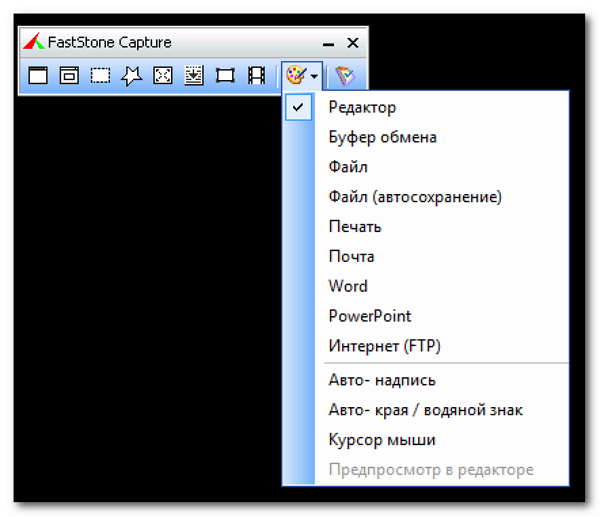
FastStone Capture — это очень удобная программа, с помощью которой можно легко создавать скриншоты с экрана монитора, со всего экрана или любой произвольной области, при этом можно добавлять различные надписи и указатели на полученные скриншоты, редактировать их, обрезать, изменять размер, цвет и многое другое.
Особенности FastStone Capture

- маленькая и очень удобная панель, немешающая при работе;
- настройка горячих клавиш;
- снятие снимков c окон, всего экрана, меню, всплывающих меню, выделенной области, окна браузера, даже если он прокручивается;
- снятие снимков сразу с нескольких окон;
- возможность быстро добавить изображение в буфер обмена, в редактор или в файл;
- добавление символов, надписей, указателей, водяных знаков;
- наложение рамок, теней, обработка краев;
- возможность изменения размеров, настройки цвета, яркости, контрастности;
- поддерживает работу с другими программами;
- поддержка форматов BMP, GIF, JPEG, PCX, PNG, TGA, TIFF и PDF;
- возможность экспорта в word, exel, отправка по почте, на удаленный сервер;
- возможность видеозахвата с записью звука;
- имеются такие элементы как пипетка, лупа, линейка;
- потребляет мало ресурсов.
[vg]Будьте внимательны при установке! Снимайте галочки во избежание смены домашней страницы браузера.[/dg]
Видеообзор FastStone Capture
Источник: shelmedia.ru